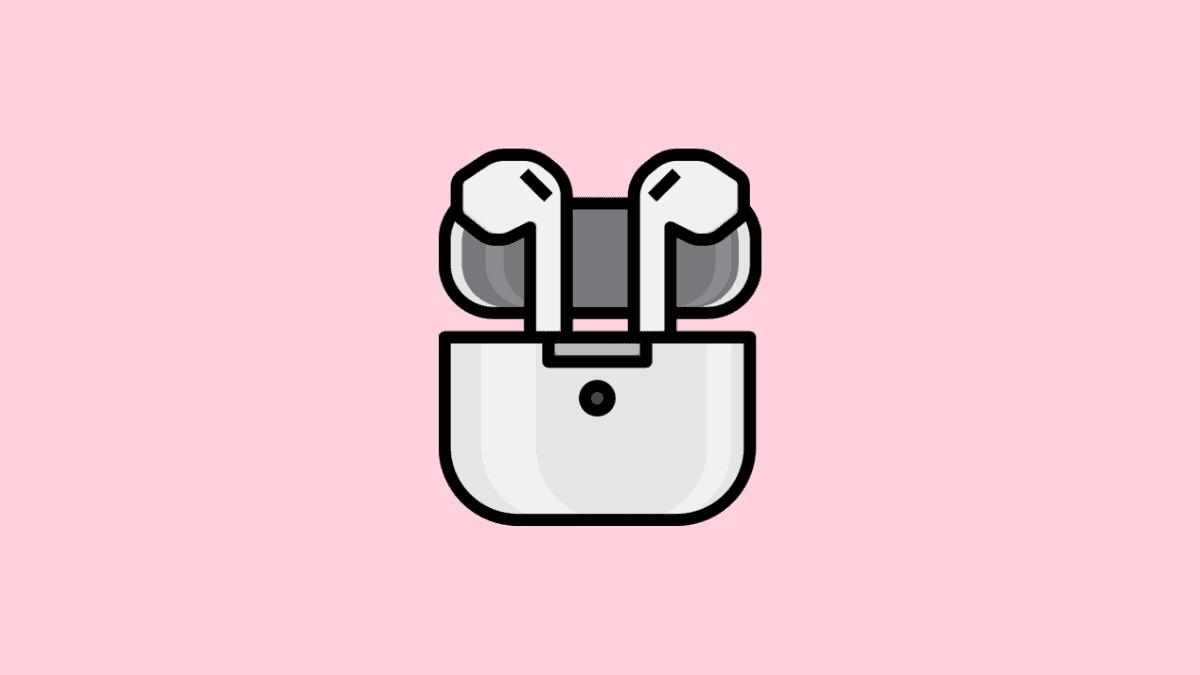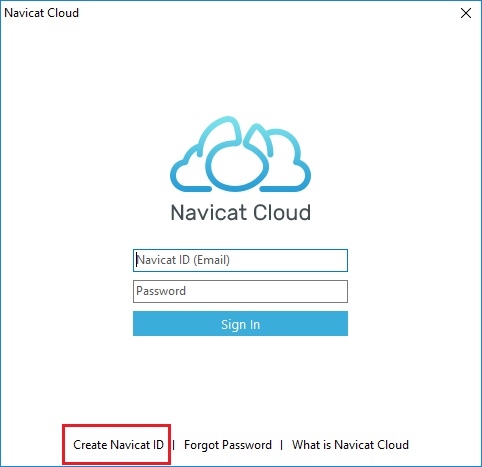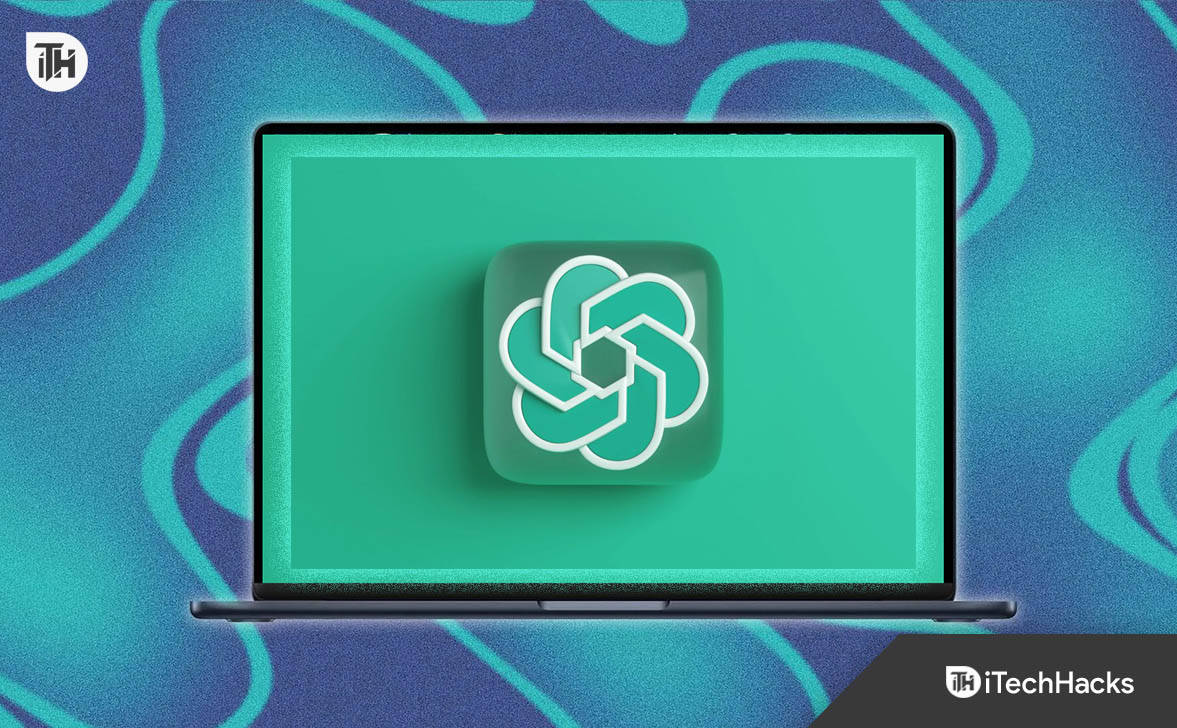XINSTALLA CLICCANDO SUL FILE DOWNLOAD
Questo software risolverà gli errori comuni del computer, ti proteggerà dalla perdita di file, malware, guasti hardware e ottimizzerà il tuo PC per le massime prestazioni. Risolvi i problemi del PC e rimuovi i virus adesso in 3 semplici passaggi:
- Scarica lo strumento di riparazione PC Restoroche viene fornito con tecnologie brevettate(brevetto disponibileQui).
ClicInizia scansioneper trovare problemi di Windows che potrebbero causare problemi al PC.
ClicRipara tuttoper risolvere problemi che influiscono sulla sicurezza e sulle prestazioni del computer
- Restoro è stato scaricato da0lettori questo mese.
Sebbene un sistema a 64 bit sia più capace e più veloce nella gestione di più operazioni, alcune app vengono eseguite solo su sistemi a 32 bit in Windows 11.
Quindi, se hai un sistema a 64 bit e ti stai chiedendo se puoi eseguire programmi a 32 bit, la risposta è sì.
Questa guida discuterà i metodi con istruzioni dettagliate per eseguire app a 32 bit su computer Windows 11 a 64 bit. Iniziamo1!
Cosa posso fare per eseguire programmi a 32 bit a 64 bit su Windows 11?
1. Abilita l'app a 32 bit
1.1 Abilitare i servizi di informazione Internet e CGI
- Premi il tasto Windows, digitapannello di controlloe fare clic su Apri.
- SelezionareCategorianel menu a discesa Visualizza per. ClicSoftware.

- In Programmi e funzionalità, fare clic suAttiva o disattiva le caratteristiche di Windows.

- Nella finestra Funzionalità di Windows, selezionaServizi di informazione su Internet.
- Ora fai clicServizi del World Wide Webper espanderlo.
- Clicca suUlteriorefirmare dopoFunzionalità di sviluppo dell'applicazione.
- Metti un segno di spunta accanto aCGI. Fare clic su OK per salvare le modifiche.

- Windows ora applicherà le funzionalità; una volta terminato, fare clicRecinzione.

1.2 Apportare modifiche alle impostazioni avanzate
- Premi il tasto Windows, digitaGestore di Internet Information Services (IIS).e fare clic su Apri.

- Fare doppio clic sul desktop per espanderlo.
- Clicca suGruppi di applicazionidal pannello di sinistra.
- Nel riquadro di destra, fare clic con il pulsante destro del mousePool di applicazioni predefinitoe seleziona Impostazioni avanzate.

- Sotto Generale, perAbilita applicazioni a 32 bitseleziona Vero dal menu a discesa.

- ClicOK.
2. Scarica ed esegui programmi a 32 bit
- Scarica il file di installazione per uno strumento a 32 bit.

- Fare doppio clic sul file di installazione per eseguire l'installazione.
- Seguire le istruzioni visualizzate sullo schermo per completare il processo.
- Utilizza l'app come al solito.
Quindi, ecco i passaggi che devi seguire per abilitare ed eseguire programmi a 32 bit su computer Windows 11 a 64 bit. Provali per installare app vecchie o legacy sul tuo nuovo computer Windows 11 e faccelo sapere nella sezione commenti qui sotto.